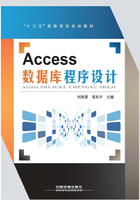
2.4.2 记录筛选
在实际应用中,经常需要从表中挑选出满足条件的记录进行各种操作。经过筛选后的表中值保留满足筛选条件的记录,不满足条件的记录将被隐藏起来。在Access 2010中提供了4种筛选记录的方法:按选定内容筛选、按条件筛选、按窗体筛选和高级筛选。
1.按选定内容筛选
按选定内容筛选是一种最简单的筛选方法,使用该方法可以很容易地找到所需记录。其操作步骤如下:
(1)用设计视图打开要进行筛选的表。选择要进行筛选的字段。
(2)单击“开始”选项卡“排序和筛选”组中的“选择”下拉按钮,在下拉列表中直接选择所需数据;也可以在表中单击所要筛选字段的字段名称右侧的下拉按钮,在下拉列表中直接选择所需数据。
2.按条件筛选
按条件筛选可以根据用户输入的条件来筛选记录,是一种比较灵活的筛选方法。
【例2.39】在“选课成绩”表中筛选出成绩在80(含)分以上的记录。
具体操作步骤如下:
(1)用“数据表视图”打开“选课成绩”表,单击“成绩”字段右侧的下拉按钮,在下拉列表中选择“数字筛选器”。
(2)在“数字选择器”子菜单中选择“大于”选项,弹出“自定义筛选”对话框。在“成绩大于或等于”文本框中输入80,单击“确定”按钮,如图2.74所示。

图2.74 “自定义筛选”对话框
3.按窗体筛选
按窗体筛选可以对两个以上字段设置筛选条件。
【例2.40】使用窗体筛选。在“学生”表中筛选出非1992年出生的男生记录。
具体操作步骤如下:
(1)用“数据表视图”打开“学生”表,单击“开始”选项卡“排序和筛选”组中的“高级”下拉按钮,在下拉列表中选择“按窗体筛选”选项。此时,数据表视图变为“学生:按窗体筛选”窗口。
(2)在“学生:按窗体筛选”窗口的“性别”字段中输入:"男";在“出生日期”字段中输入:>#1992-12-31# Or <#1992-1-1#,该条件表达式是一个逻辑表达式,表示出生日期大于1992-12-31或小于1992-1-1。设置结果如图2.75所示。

图2.75 “学生:按窗体筛选”窗口
(3)单击“开始”选项卡“排序和筛选”组中的“切换筛选”按钮 ,完成筛选操作。
,完成筛选操作。
4.高级筛选
前面介绍的3种筛选方法操作简单,筛选条件单一。在实际应用中经常涉及更加复杂的筛选条件,此时使用高级筛选更加容易实现。高级筛选在完成筛选操作的同时也可以对筛选结果进行排序。
【例2.41】在“学生”表中筛选1991年出生的男生,并按“专业”升序排序。
具体操作步骤如下:
(1)用“数据表视图”打开“学生”表,单击“开始”选项卡“排序和筛选”组中的“高级”下拉按钮,在下拉列表中选择“高级筛选/排序”选项,打开“筛选”窗口。
(2)分别双击字段列表中的“性别”“出生日期”“专业”3个字段,将其添加到设计网格中。
(3)在“性别”字段的“条件”单元格中输入:"男";在“出生日期”字段的“条件”单元格中输入:>=#1992-1-1# And <=#1992-12-31#;单击“专业”字段下“排序”单元格右侧的下拉按钮,在下拉列表中选择“升序”。设置结果如图2.76所示。

图2.76 高级筛选设置
(4)单击“开始”选项卡“排序和筛选”组中的“切换筛选”按钮 ,完成筛选操作。
,完成筛选操作。